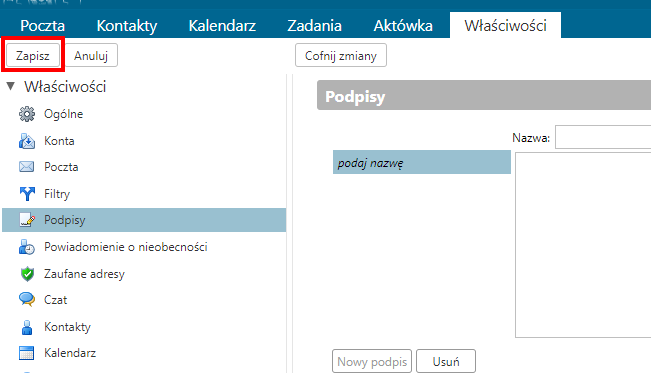Zimbra – podpis wiadomości email
Logujemy się do klienta pocztowego Zimbra . Wybieramy zakładkę Właściwości

Następnie z menu po lewej stronie klikamy Podpisy
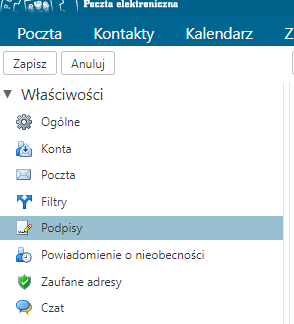
Teraz podajemy nazwę naszego podpisu (nazwa jest dowolna)
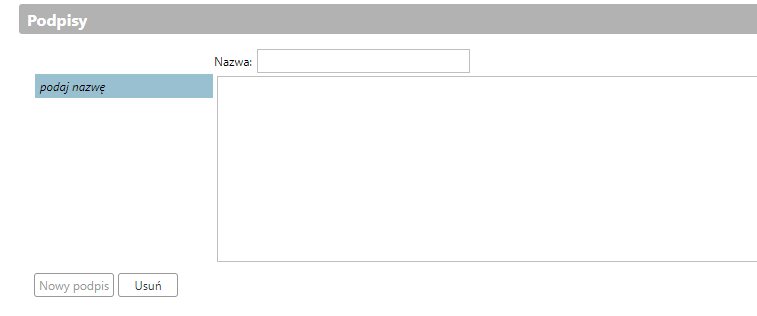 zmieniamy format na Formatuj jako HTML
zmieniamy format na Formatuj jako HTML
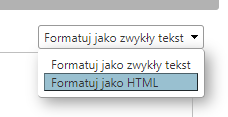
i klikamy na <>
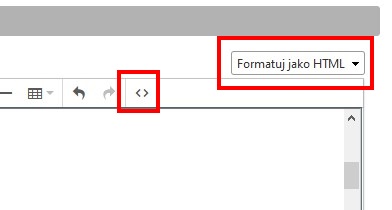
Otwarte zostanie okno w którym wszystko usuwamy.
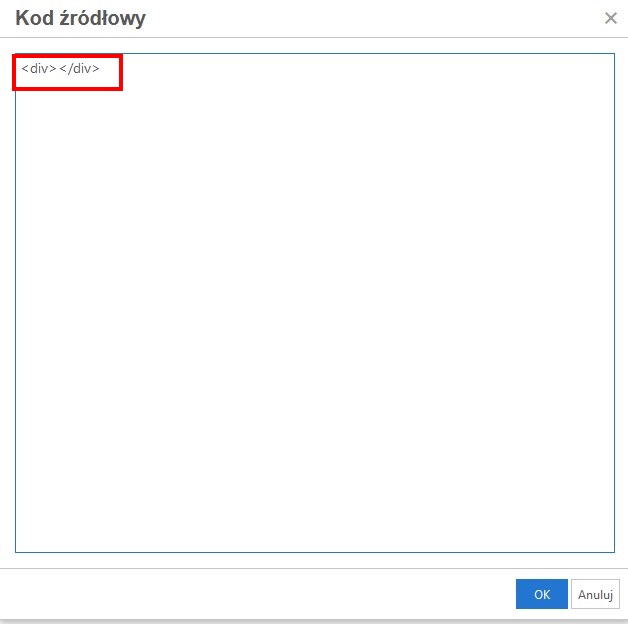
Następnie możemy wpisać dowolny podpis lub użyć gotowego szablonu sygnaturki wg instrukcji: szablon podpisu e-mail
W części Korzystanie z podpisów ustawiamy kiedy nasz podpis ma być zastosowany oraz w którym miejscu ma się pojawiać.
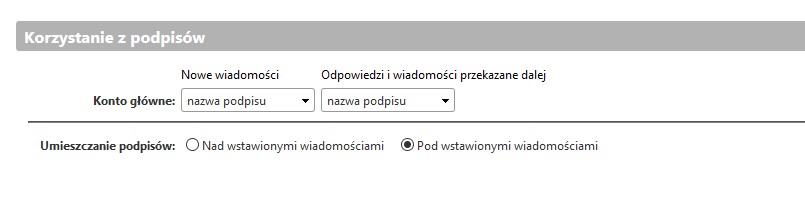
Na koniec klikamy Zapisz